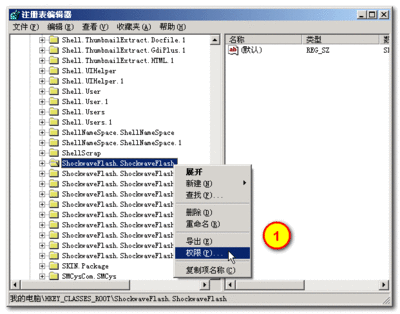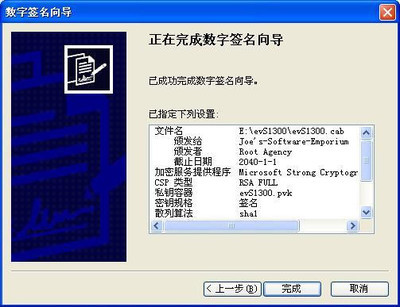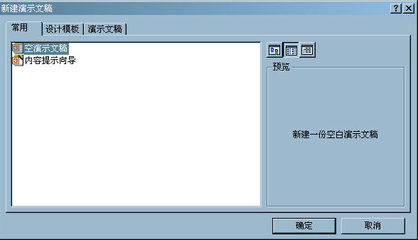很多人购买了老款iPhone之后,也许都会发现这么一个问题:刷官方固件时出现1015错误。
网络上有很多教程我都尝试过,根本没办法恢复iPhone,但是还是有一点参考价值。为此,我苦苦琢磨了好几天方法,终于琢磨出了一个可行的。由于我只有iPhone3G,所以,我不能确保其他iPhone也通用,不过感兴趣的朋友可以尝试一下。
本人电脑:联想b460a,系统为三系统:win7,win8,win2012R2,用来装iPhone系统的是win7。
首先,如果您的英文跟我一样不好的话,下载个sn0wbreeze汉化版(最好是最新版本的),然后,下载一个redsn0w(注意,我发现那种打开之后有两个选项的redsn0w无法识别iPhone,即使您的iPhone已经进入了DFU模式也是如此,但是打开之后只有一个选项的redsn0w我没发现中文版的身影,所以,只能下载一个英文版的,然后英文不通的我便对照着网上教程的翻译龟速进行。。。我下载的是redsn0w0.9.6b5),还需要下载一个最新版itunes,至于iPhone的固件包嘛,sn0wbreeze里面可以下载到,或者,下载个pp助手,既方便下载固件,又方便日后管理iPhone。
iPhone3G自制固件安装暨1015、1600错误解决方法――工具/原料sn0wbreeze(也就是雪花,必下)
redsn0w(也就是红雪,必下)
iPhone的固件包(任意版本,必下)
itunes(必下)
pp助手(可不下)
iPhone3G自制固件安装暨1015、1600错误解决方法――方法/步骤iPhone3G自制固件安装暨1015、1600错误解决方法 1、
打开sn0wbreeze,点击右下角箭头
iPhone3G自制固件安装暨1015、1600错误解决方法 2、
如果固件下载好了,就不用下载了,点击左边的。没下好,点右边,后面步骤一样的
iPhone3G自制固件安装暨1015、1600错误解决方法 3、
点击下载好的固件(没有重命名的话,最新版3G的固件都是那名字。注:下面那个是我做好的自制固件)
iPhone3G自制固件安装暨1015、1600错误解决方法 4、
接着点击右下角
iPhone3G自制固件安装暨1015、1600错误解决方法_iphone3g固件
iPhone3G自制固件安装暨1015、1600错误解决方法 5、
建议用这个模式,可以自己设置些东西
iPhone3G自制固件安装暨1015、1600错误解决方法 6、
点第一个
iPhone3G自制固件安装暨1015、1600错误解决方法 7、
总之,根据自己需要选择吧。我由于没有sim卡,所以必须点“激活iPhone”。。。(不知道后来itunes识别iPhone很慢是不是以为这个,当然,iPhone处于DFU模式例外)
iPhone3G自制固件安装暨1015、1600错误解决方法_iphone3g固件
iPhone3G自制固件安装暨1015、1600错误解决方法 8、
不知什么原因,我即使添加了东西,给iPhone装上固件后仍然没有,如果您不知道结果如何,建议不要添加,还是等装好后在iPhone的cydia里添加吧
iPhone3G自制固件安装暨1015、1600错误解决方法 9、
完成后,点击“构建固件”,固件会生成于桌面上,请注意检查
iPhone3G自制固件安装暨1015、1600错误解决方法 10、
如果您的iPhone没有弄出1015错误,而只是想给它装上最新系统,那么请给它在itunes上装最新官方固件(非自制固件一定要是最新版本),由于3G的基带版本无法升级,因此,1015错误一定会出现,慢慢等吧(要安装上自制固件,1015错误是前提,红雪是核心,否则会出现半天装不了,然后显示1600错误的情况)
进入DFU模式方法:
将iPhone连接到电脑上,首次连接请等待驱动程序的安装。
驱动程序安装好后,若iPhone处于开机状态,同时按住电源键(开、关机用的那个按键)和home键(中间的圆形按钮),当听到电脑发出响声后(音响别忘了打开),松开电源键,home键仍然按着,当再一次听到响声后(大概十多秒),home键松开即可(DFU模式的iPhone屏幕一直是关闭状态的),此时还是需要安装iPhone相关的驱动程序,请耐心等待。
若iPhone出现的是数据线外加itunes图标的画面,那么,首先一直按着电源键,屏幕熄灭后立即按住home键,电源键仍然保持按住,当听到电脑发出响声后,松开电源键,home键还是按着,最后,又一次听到响声时松开home键即可。
退出DFU模式方法:假如您又不想给iPhone装上新系统,想退出DFU模式,则首先同时按着电源键和home键一段时间(差不多6到7秒),然后松开home键即可
iPhone3G自制固件安装暨1015、1600错误解决方法 11、
连接上iPhone,此时进步进入DFU模式无所谓,等itunes识别了iPhone就可以操作了。注意,我没有将我的iPhone调到DFU模式,因为它被我连装了好几天系统做实验,我不想再为难它了。。。。总之,之后的步骤也是相同的
iPhone3G自制固件安装暨1015、1600错误解决方法_iphone3g固件
iPhone3G自制固件安装暨1015、1600错误解决方法 12、
一直按住shift键才能自己选择系统
iPhone3G自制固件安装暨1015、1600错误解决方法 14、
之后,itunes显示1015错误,iPhone一直出现itunes图标外加数据线画面,哈哈,离成功不远了,接下来打开红雪吧。(打开红雪后itunes会自动退出,这是正常的,不用管它)
iPhone3G自制固件安装暨1015、1600错误解决方法_iphone3g固件
iPhone3G自制固件安装暨1015、1600错误解决方法 16、
仍然选择官方固件
iPhone3G自制固件安装暨1015、1600错误解决方法 18、
我在装系统时只点了一个。(注意:网上的教程说第一次使用要点击cydia选项,也就是那第一个,不过,这里不用点,因为这是给iPhone越狱才点击的,而通过雪花制做后的固件其实就是一个越狱好了的ios系统,然后通过itunes给iPhone装上,因此没必要越狱了再越狱),然后点击next吧
iPhone3G自制固件安装暨1015、1600错误解决方法_iphone3g固件
iPhone3G自制固件安装暨1015、1600错误解决方法 19、
继续点击next。假如您的iPhone已经处于DFU模式,它会识别出来的,假如没有,按照我的方法进入DFU模式吧,因为这里的步骤以为各种原因不能完全确保iPhone假如DFU模式
iPhone3G自制固件安装暨1015、1600错误解决方法 20、
当出现done时,点击finsh(这个单词我貌似写错了,总之,是f开头的那个选项。。。。)
iPhone3G自制固件安装暨1015、1600错误解决方法 21、
最后,通过itunes安装自制的固件(步骤同安装官方固件一样,但这里不是安装官方原版的,而是安装自制固件。假如您没有重命名自制固件,那么,它的开头将会是sn0wbreeze)
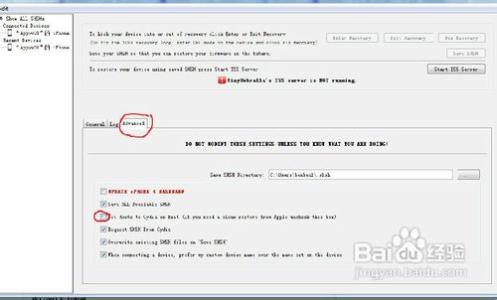
iPhone3G自制固件安装暨1015、1600错误解决方法 22、
安装过程中,要确保iPhone之前是DFU模式,并且是刚刚从红雪那更改的,中途没有其他相关软件继续乱七八糟地更改。这时候,iPhone屏幕上会出现雪花的图标,然后下面一个进度条,慢慢等吧,iPhone将会复活的。。。
iPhone3G自制固件安装暨1015、1600错误解决方法 23、
结尾:希望对大家有用,我成功了,希望大家也能如此。(我的电脑键盘多数按键坏了,输入法的软键盘打个字不容易,不喜勿喷)
iPhone3G自制固件安装暨1015、1600错误解决方法――注意事项不要一点点小问题就重装系统,有问题尽量上网查找解决,装系统装的次数多了,对iPhone的闪存芯片不好
记住不要下载错了红雪!
iPhone的电量必须充足!
请确保您的iPhone按键完全是好的
本经验若对您有用,您可以转载,但是请尊重我的脑力劳动,转载时标上本经验作者名字
 爱华网
爱华网